Tout ce que vous devez savoir sur la capture audio iShowU et la meilleure alternative
Cet article partagera une évaluation impartiale de l'un des meilleurs outils d'enregistrement audio pour macOS, Capture audio iShowU. Aujourd’hui, les services de streaming musical et les plateformes de podcasts sont populaires dans le monde entier. Cependant, ils ne sont tous disponibles qu’avec une connexion Internet. De plus, Apple applique des réglementations strictes en matière de droits d'auteur et n'autorise pas les utilisateurs à enregistrer du contenu crypté. C'est pourquoi vous devriez lire notre revue, découvrant la meilleure option tierce pour capturer l'audio de votre MacBook.
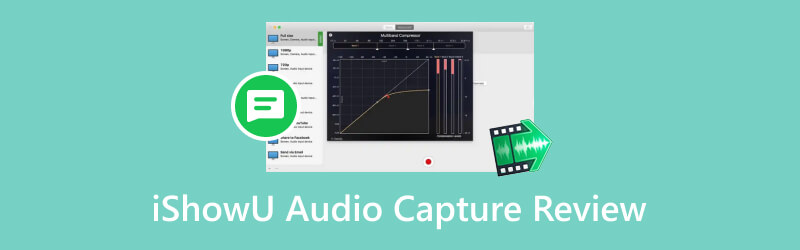
- LISTE DES GUIDES
- Partie 1 : Qu'est-ce que la capture audio iShowU
- Partie 2 : Examen impartial de la capture audio iShowU
- Partie 3 : Comment installer et utiliser iShowU Audio Capture
- Partie 4 : Meilleure alternative à iShowU Audio Capture pour Windows
- Partie 5 : FAQ sur l'examen de la capture audio iShowU
Partie 1 : Qu'est-ce que la capture audio iShowU
iShowU Audio Capture ou la version mise à jour SWB Audio App est une extension de Mac OS X. Elle remplace Soundflower pour enregistrer l'audio de votre MacBook Pro/Air/iMac. L'application est livrée avec de nombreuses nouvelles améliorations pour offrir une expérience d'enregistrement audio stable.
Fonctions clés de la capture audio iShowU
1. Enregistrez l'audio de votre ordinateur Mac.
2. Basculez vers le périphérique de sortie audio approprié.
3. Réglez le volume pendant le processus d'enregistrement audio.
4. Basculez en douceur entre les espaces de travail.
5. Travaillez en arrière-plan et utilisez moins de ressources.
6. Venez avec une interface conviviale et une excellente mise en page.
7. Recapturez l'audio à votre retour.
L'application propose une version gratuite et la version pro vous permet également de télécharger et d'utiliser gratuitement lors d'un essai gratuit.
Partie 2 : Examen impartial de la capture audio iShowU
Lorsque vous prenez une décision, vous souhaiterez peut-être connaître les avantages et les inconvénients d'iShowU Audio Capture. Bien sûr, il présente de nombreux avantages, mais l’enregistreur audio n’est pas parfait.
Ce que nous aimons :
1. L'application est assez sûre à utiliser et n'enverra pas vos enregistrements à des organisations tierces.
2. Il peut fonctionner avec n'importe quelle application pour enregistrer sur votre macOS, comme OBS.
3. Si vous souhaitez combiner l'audio interne et votre voix, cela peut répondre à vos besoins.
4. L'application prend en charge plusieurs sorties pour enregistrer l'audio de plusieurs périphériques de sortie.
Ce que nous n'aimons pas :
1. La qualité audio est mauvaise lorsqu’elle est définie comme sortie principale.
2. Il ne fonctionne pas entièrement avec MacBook Pro/Air/iMac.
3. Lors de l'enregistrement de vidéos FaceTime, le volume des conversations en ligne est trop faible.
Partie 3 : Comment installer et utiliser iShowU Audio Capture
Si vous n'avez pas téléchargé iShowU Audio Capture, ouvrez votre navigateur Web, visitez Shinywhitebox.com et téléchargez le programme d'installation sur votre Mac. Suivez ensuite les étapes ci-dessous pour l’installer et l’utiliser.
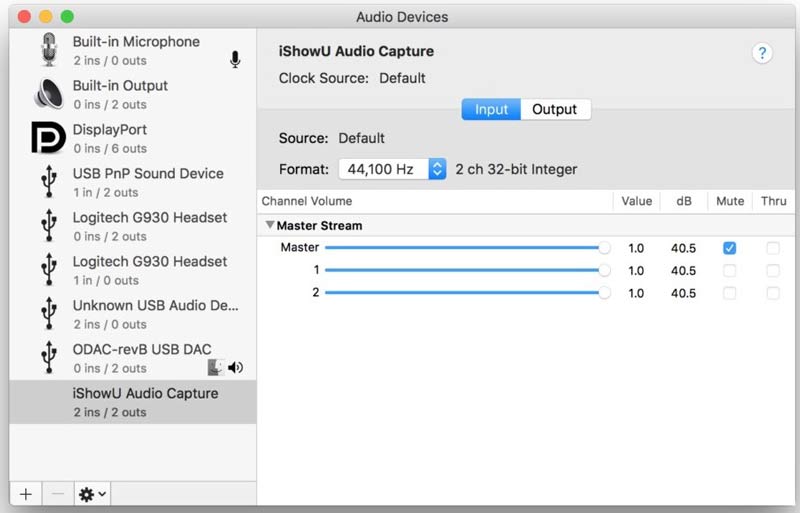
Ouvrez le fichier d'installation qui se termine par dmg. Double-cliquez ensuite sur l'application et suivez les instructions pour l'exécuter. Il nécessite un mot de passe pour terminer l’installation d’iShowU Audio Capture.
Sur le Extension système bloquée boîte de dialogue, cliquez sur D'ACCORD aller de l'avant. Puis appuyez Sécurité et confidentialité pour Préférences de système. Assurez-vous de confirmer l’installation ultérieure.
Pour vérifier si l'installation a réussi, allez sur Préférences de système, sélectionner Son, et puis Sortir. Ici, vous devriez trouver une nouvelle application appelée iShowU Audio.
Pour utiliser iShowU Audio Capture, vous avez également besoin d'un enregistreur d'écran, tel qu'OBS. Ouvrir Configuration audio-MIDI, clique le + icône en bas à gauche et sélectionnez Créer un périphérique à sorties multiples. Cochez la case à côté de Capture audio iShowU et sortie intégrée dans la colonne Utiliser.
Ensuite, cliquez sur Préférences de système, choisir Son, et sélectionnez le nouveau formé Périphérique multi-sorties.
Maintenant, lancez OBS, cliquez sur le Paramètres bouton et dirigez-vous vers le l'audio languette. Déroulez l'un des Périphérique audio auxiliaire/micro options, puis sélectionnez Capture audio iShowU.
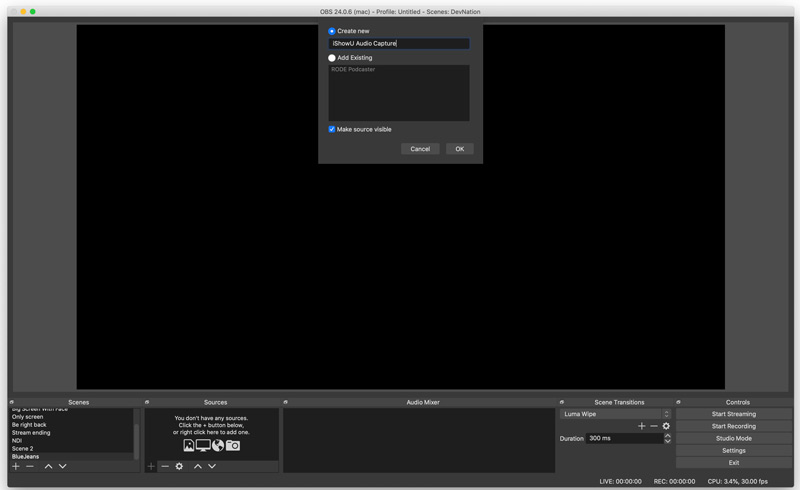
Ensuite, vous pouvez enregistrer l'écran sur Mac avec l'audio interne et plus encore.
Partie 4 : Meilleure alternative à iShowU Audio Capture pour Windows
- Enregistrez de la vidéo et de l'audio sur votre écran en un seul clic.
- Améliorez la qualité vidéo et audio pendant l'enregistrement.
- Facile et sur a utiliser.
- Incluez de nombreuses fonctionnalités bonus et options personnalisées.
Comment utiliser l'alternative de capture audio iShowU
Installez l'alternative iShowU Audio Capture
Lancez l'enregistreur d'écran après l'avoir installé sur votre PC. Choisir la Magnétoscope. Si vous souhaitez simplement capturer le son, sélectionnez Enregistreur audio plutôt.

Définir les sources d'enregistrement
Définissez la zone d'enregistrement avec le Afficher option. Activer Son du système et réglez le volume. Si vous avez l'intention d'ajouter vos réactions à l'enregistrement, activez Webcam et Microphone. Pour capturer une source audio spécifique, cliquez sur le Flèche icône dans le Son du système zone et sélectionnez-la.

Enregistrez l'écran avec l'audio
Lorsque vous êtes prêt, cliquez sur le REC bouton pour commencer à enregistrer votre écran. Clique sur le Arrêt lorsque vous souhaitez terminer l'enregistrement. Ensuite, vous serez redirigé vers la fenêtre d'aperçu. Ici, vous pouvez couper les séquences indésirables et sauvegarder l'enregistrement.

Partie 5 : FAQ sur l'examen de la capture audio iShowU
Comment utiliser iShowU Audio Capture dans QuickTime Player ?
Après avoir installé l'application sur votre MacBook, configurez le périphérique audio. Ensuite, ouvrez le lecteur QuickTime intégré sur votre Mac, créez un nouvel enregistrement d'écran et sélectionnez iShowU Audio Capture sous Microphone.
L'utilisation d'iShowU Audio Capture est-elle légale ?
Oui, vous pouvez utiliser l'application sur votre ordinateur Mac sans vous soucier des problèmes. Cependant, il est préférable de ne pas enregistrer de contenu protégé par le droit d'auteur.
iShowU Audio Capture est-il vraiment gratuit ?
L'application est téléchargeable gratuitement et coûte $20 pour la mise à niveau si vous souhaitez continuer à l'utiliser.
Conclusion
Cet article a passé en revue un périphérique audio virtuel pour Mac, Capture audio iShowU. Il vous permet de capturer l'audio interne de votre ordinateur Mac. Bien qu'Apple n'autorise pas les utilisateurs à enregistrer de l'audio interne en raison d'un problème de droits d'auteur, cette application dépasse la limite. De plus, nous avons également partagé une alternative aux PC, ArkThinker Screen Recorder. Si vous avez d'autres questions sur cette application, veuillez laisser un message sous cet article.
Que pensez-vous de cette publication? Cliquez pour noter cet article.
Excellent
Notation: 4.9 / 5 (basé sur 379 voix)
Trouver plus de solutions
Comment enregistrer de l'audio et de la voix sur un iPhone avec 3 méthodes simples Google Recorder : une application exclusive au Pixel pour enregistrer de l'audio Outils d'enregistrement de micro : enregistrez votre voix à partir du microphone Tutoriel concret pour faire de la voix off sur PC et Mac comme des professionnels Moyens pratiques pour enregistrer une émission de radio sur un ordinateur et un mobile [Guide] Étapes détaillées pour enregistrer un podcastArticles relatifs
- Enregistrement audio
- Top 8 des outils de voix off à ne pas manquer sur ordinateur et mobile
- Moyens pratiques pour enregistrer une émission de radio sur un ordinateur et un mobile
- Tutoriel concret pour faire de la voix off sur PC et Mac comme des professionnels
- Comment enregistrer de l'audio et de la voix sur un iPhone avec 3 méthodes simples
- Comment enregistrer de l'audio sur Mac, PC Windows 11/10/8/7 et en ligne
- Voix off sur iPhone : astuces et gestes pour vous aider à la maîtriser
- Examen de l'enregistreur vocal Amazon : prix, fonctionnalités et meilleure alternative
- Top 6 des applications et logiciels d'enregistrement de cours pour les utilisateurs mobiles et de bureau
- Comment enregistrer un appel téléphonique sur Android [Call Recorder For Android]
- Comment enregistrer une conversation en direct ou un appel téléphonique sur iPhone



